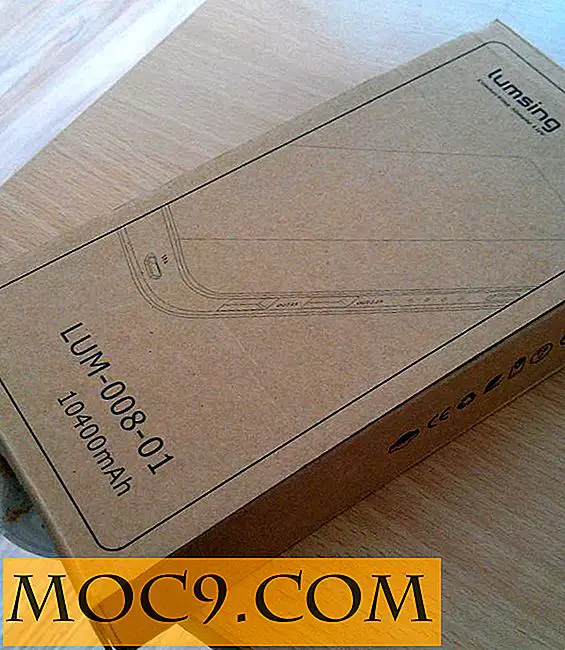Làm thế nào để truy cập nhiều tài khoản Twitter với một cú nhấp chuột trong Chrome
Quản lý nhiều tài khoản Twitter có thể tẻ nhạt, đặc biệt nếu bạn muốn duy trì sự hiện diện trực tuyến nhất quán trong tất cả các tài khoản đó. Trong khi nhiều khách hàng Twitter như TweetDeck và Hootsuite cung cấp hỗ trợ cho nhiều tài khoản Twitter, chúng không cung cấp tất cả các tính năng quản trị truy cập mà ứng dụng Twitter chính cho phép. Đôi khi, bạn phải quản lý tài khoản của mình trực tiếp từ ứng dụng Twitter chính thức. May mắn thay, có một phần mở rộng của Chrome được gọi là QuickTweet. QuickTweet cung cấp một biểu tượng phím tắt chuyên dụng trên thanh tiện ích của trình duyệt để bạn có thể nhanh chóng truy cập nhiều tài khoản Twitter chỉ với vài cú nhấp chuột.
1. Cài đặt tiện ích mở rộng QuickTweet từ Cửa hàng Chrome trực tuyến.
2. Sau khi cài đặt phần mở rộng, bạn sẽ thấy biểu tượng Twitter ở góc trên cùng bên phải của trình duyệt.

3. Nhấp vào đây và nhấp vào liên kết bên trong cửa sổ bật lên để định cấu hình QuickTweet.
4. Bây giờ bạn sẽ thấy trang Tùy chọn QuickTweet. Nhấp vào liên kết để xem hướng dẫn điền vào biểu mẫu bên dưới.

5. Nhập tên cho từng tài khoản Twitter của bạn, lưu ý rằng đây sẽ là tên được hiển thị trên biểu tượng phím tắt QuickTweet.

6. Nhập tên người dùng cho từng tài khoản Twitter. Đây là cùng tên người dùng bạn sử dụng để đăng nhập vào trang web Twitter thực tế.
7. Tùy chọn nhập mật khẩu là tùy chọn. Nếu bạn không nhập mật khẩu, phím tắt sẽ dẫn bạn đến trang đăng nhập của Twitter và sẽ nhắc bạn nhập mật khẩu. Nếu mật khẩu được cung cấp, thì Twitter sẽ tự động ghi lại bạn trong tài khoản Twitter của bạn.
Lưu ý rằng QuickTweet đảm bảo mật khẩu của bạn được mã hóa và lưu trữ trong máy tính của bạn. Mật khẩu được lưu trữ cùng với dữ liệu được mã hóa bằng mã hóa AES 256 bit. Mặc dù bảo mật này, nó không được khuyến khích sử dụng phần mở rộng này trên máy tính công cộng.
8. Khi bạn đã điền đầy đủ thông tin, bạn có thể chọn đánh dấu vào ô bên cạnh “Luôn sử dụng tab hiện tại” nếu bạn muốn trang Twitter tải trên cùng một tab hiện đang mở.

9. Nhấp vào “Lưu” để áp dụng tất cả các cài đặt.
10. Để kiểm tra, bạn có thể nhấp lại vào biểu tượng QuickTweet. Bạn sẽ thấy tất cả các tên Twitter của bạn trong danh sách. Nhấp vào tên để mở tài khoản mong muốn.

Lưu ý rằng phần mở rộng cho phép lên đến 10 tài khoản Twitter ngay bây giờ.
Phần kết luận
Không thể phủ nhận rằng Twitter là một công cụ tuyệt vời để thiết lập sự hiện diện trực tuyến và kết nối với những người mà bạn quan tâm. Nó không nhất thiết phải mất rất nhiều thời gian của bạn, và QuickTweet chỉ là một trong những công cụ hữu ích để làm cho tốt nhất của Twitter.
Nếu bạn thấy rằng các ứng dụng khách Twitter khác quá hạn chế và muốn có sự tự do mà ứng dụng Twitter chính thức cung cấp thì tiện ích mở rộng này có thể phù hợp với bạn tốt hơn. QuickTweet dễ dàng cài đặt và hoàn toàn không có kỹ năng kỹ thuật nâng cao cần thiết để quản lý tất cả tài khoản Twitter của bạn.